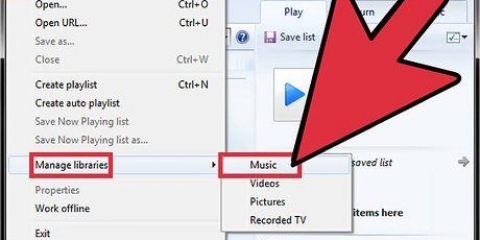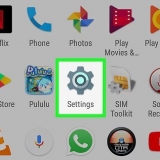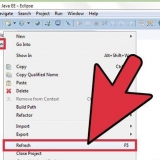Dra mappen til iTunes. Hvis du bruker en Mac, åpner du Finder og klikker på Musikk. Dra og slipp deretter de ønskede mappene til iTunes-biblioteket. Hvis du bruker Windows, trykk ⊞ vinne+E for å åpne File Explorer, finn musikkmappen din og dra og slipp til iTunes-biblioteket. Den andre måten (i begge operativsystemene) er å åpne "Fil"-menyen og klikke "Legg til bibliotek". Velg mappen eller mappene du vil legge til og klikk på "OK". Hvis du ikke vet hvor musikkfilene dine er lagret på Windows-datamaskinen, trykk ⊞ vinne+f for å åpne Windows Search. type

iTunes 10 og under: Enheten din vises på venstre side av skjermen under "Enheter"-menyen. Det kan vises under navnet til produsenten av MP3-spilleren (d.w.z. `Sony mp3`) eller ditt eget navn (`Marias iPod`). iTunes 11: Et ikon vises i øverste høyre hjørne av iTunes nær iTunes Store-koblingen. Det er et lite MP3-spillerikon med spillerens navn ved siden av. iTunes 12: Klikk på MP3-spillerikonet øverst til venstre i iTunes.
Hvis du ikke kan dra musikk til enheten, dobbeltklikker du på enheten og velger «Sammendrag» i venstre sidefelt. I menyen som vises, blar du til "Alternativer" og merker av i boksen "Administrer musikk og videoer manuelt". Hvis du fortsatt har problemer, koble fra og koble til MP3-spilleren igjen. Hvis det ikke hjelper, prøv å starte iTunes på nytt.



Klikk "Organiser" og deretter "Administrer biblioteker". Velg "Musikk". I "Music Libraries Locations"-dialogboksen velger du mappen der musikken din er lagret og klikker "Inkluder mappe" for å legge den til Media Player. Hvis du ikke vet hvor musikken din er lagret, kan du søke på datamaskinen ved å klikke ⊞ vinne+f for å åpne Windows Search. type

Automatisk synkronisering velges hvis MP3-spilleren din har mer enn 4 GB lagringsplass og alt i biblioteket får plass på enheten. Husk at hvis du holder deg til Automatisk synkronisering, vil enheten din automatisk synkroniseres med Windows Media Player-biblioteket hver gang du kobler til enheten. Manuell synkronisering velges hvis spilleren din har mindre enn 4 GB lagringsplass og ikke får plass til all musikken din. Slik bytter du fra automatisk synkronisering til manuell (eller omvendt): Klikk på "Bytt til bibliotek"-knappen øverst til høyre i Media Player. Klikk på Synkroniser-fanen og deretter "Synkroniseringsalternativer"-knappen (den med haken). Klikk på "Konfigurer synkronisering" og finn delen "Enhetsinnstillinger". Fjern merket for "Synkroniser denne enheten automatisk" hvis du foretrekker å synkronisere manuelt, eller legg til en hake hvis du vil at prosessen skal være automatisk.










Noen MP3-spillere kommer med en CD eller nedlastingskobling for programvare for musikkadministrasjon. Sony-spillere kommer for eksempel med MediaGo. Hvis du ikke er en fan av MP3-spillerens programvare, kan du fortsatt bruke et av alternativene ovenfor for å overføre musikk til enheten din. Ulike MP3-spillere lar forskjellige filtyper spilles. For eksempel lar noen MP3-spillere deg bare spille av filer som slutter med Du kan ikke flytte streaming av musikk (som musikk fra Pandora eller YouTube) til en MP3-spiller. Bare filer som du spesifikt har lastet ned til datamaskinen kan overføres til spilleren. For å spare tid når du kopierer sanger til spilleren, velg flere filer samtidig ved å trykke Ctrl (⌘ Cmd på en Mac) mens du klikker på flere filer. Klikk hvor som helst i det uthevede området og dra alle filene samtidig.
Last ned musikk til mp3-spillere
Innhold
Mp3-spillere lar deg spille når som helst og hvor som helst å rocke. Enten du har en iPod, San Disk, Coby eller en annen type spiller, er overføring av musikk fra datamaskinen en ganske enkel prosess. Noen spillere har egen programvare, mens andre bruker programmer som kanskje allerede finnes på datamaskinen din. Mens iPod bare fungerer med iTunes, har andre MP3-spillere en tendens til å være mindre kresne.
Trinn
Metode 1 av 3: Bruke iTunes med en iPod eller andre enheter

1.Installer iTunes. iTunes er innebygd i Mac-operativsystemet, men Windows-brukere må laste ned og installere programvaren http://www.eple.com/itunes/nedlasting.
- Klikk "Last ned nå" for å laste ned installasjonsprogramvaren. Etter at programvaren er lastet ned, kjør installasjonsprogrammet og følg instruksjonene på skjermen.
- Hvis du bruker Internet Explorer og har problemer med å laste ned iTunes, kan det hende du må justere filternivået til popup-blokkeringen. I Internet Explorer går du til menyen "Alternativer for Internett" og klikker på "Personvern". Klikk "Innstillinger" under "Popup Blocker" og sett filternivået til "Medium".

2. Legg musikken din i iTunes-biblioteket. Første gang du bruker iTunes, blir datamaskinen skannet for musikk og lagt til i biblioteket. Hvis du siden har lagt til mer musikk eller ikke kan se filene dine i biblioteket, er det to andre måter å gjøre dette på:
*.mp3(eller.ogg,.flac,.mp4, etc.) i søkefeltet og trykk ↵ Gå inn. Når søkeresultatene vises, høyreklikk på det og velg "Egenskaper". Den fullstendige banen til filen vises ved siden av "Plassering".
3. Koble MP3-spilleren til datamaskinen. Bruk USB-kabelen som fulgte med enheten for å koble enheten til datamaskinen. Hvis dette er første gang du gjør dette, bør datamaskinen din begynne å installere drivere automatisk.

4. Finn MP3-spilleren i iTunes. Hvis MP3-spilleren din er kompatibel med iTunes, vises den automatisk. Hvis du får problemer, sørg for at du bruker den nyeste versjonen av iTunes.

5. Dra filer fra biblioteket til MP3-spilleren. Du kan klikke og dra sanger enkeltvis eller flere om gangen.

6. Fjern enheten. Velg enheten din i iTunes og hvis du bruker en Mac, trykk ⌘ cmd+E eller hvis du bruker Windows på Ctrl+E. Koble fra spilleren.

7. Vent til mp3-spilleren skanner de nye filene. Dette skal skje automatisk når du kobler enheten fra datamaskinen. Hvis filene ikke vises i musikkmenyen, start enheten på nytt for å starte skanningen.
Metode 2 av 3: Bruke Windows Media Player i Windows 7, 8.1 eller Vista

1. Åpne Windows Media Player. Dette vil ikke fungere med en iPod, men vil fungere med de fleste andre MP3-spillere. Klikk Start og skriv inn ordet "Media" i søkeboksen. Når Windows Media Player vises i resultatene, klikker du på den for å åpne programmet.

2. Legg til musikk i Media Player-biblioteket. Hvis du ikke har brukt Media Player før, må du legge til musikkfilene dine i biblioteket.
*.mp3 i søkefeltet og trykk ↵ Gå inn. Når resultatene vises, høyreklikk på det og velg "Egenskaper". Den fullstendige banen til filen vises ved siden av "Plassering".
3. Koble MP3-spilleren til datamaskinen. Bruk USB-kabelen som fulgte med enheten for å koble enheten til datamaskinen. Hvis dette er første gang du gjør dette, bør datamaskinen din begynne å installere drivere automatisk. Hvis MP3-spilleren din kom med en CD eller instruksjoner om hvordan du installerer drivere, følg de spesifikke instruksjonene fra spillerprodusenten.

4. Velg en synkroniseringsmetode. Hvis dette er første gang du kobler til MP3-spilleren med Windows Media Player åpen, vil enheten din synkroniseres på den måten programmet sier fungerer best med enheten din.

5. Klikk "Synkroniser" for å legge til musikk til MP3-spilleren. MP3-spilleren din vil være oppført øverst i denne fanen, sannsynligvis som noe sånt som "Min medieenhet". Velg og dra og slipp musikkfilene du vil ha til MP3-spilleren.
Hvis du velger å synkronisere automatisk, trenger du ikke fullføre dette trinnet - filene dine synkroniseres allerede.

6. Koble fra MP3-spilleren når filene er kopiert. Du kan gjøre dette ved å klikke på USB-enheten i systemstatusfeltet (nederst til høyre på skjermen, nær klokken) og velge "Trygg utløsing av maskinvare".

7. Vent til mp3-spilleren skanner de nye filene. Dette skal skje automatisk når du kobler enheten fra datamaskinen. Hvis filene ikke vises i musikkmenyen, start enheten på nytt for å starte skanningen.
Metode 3 av 3: Manuell overføring i Windows

1. Koble MP3-spilleren til datamaskinen. Bruk USB-kabelen som fulgte med enheten for å koble enheten til datamaskinen. Hvis dette er første gang du gjør dette, bør datamaskinen din begynne å installere drivere automatisk. Hvis MP3-spilleren din kom med en CD eller instruksjoner om hvordan du installerer drivere, følg de spesifikke instruksjonene fra spillerprodusenten.

2. Finn mappen på datamaskinen som inneholder musikken din. I alle versjoner av Windows, start Filutforsker ved å trykke ⊞ vinne+E og gå til mappen som inneholder musikken din.
Hvis du ikke vet hvor musikkfilene dine er lagret på Windows-datamaskinen, trykk ⊞ vinne+f for å åpne Windows Search. type
*.mp3 (eller.ogg,.flac,.mp4, etc.) i søkefeltet og trykk ↵ Gå inn. Når resultatene vises, høyreklikk på det og velg "Egenskaper". Den fullstendige banen til filen vises ved siden av "Plassering".
3. Åpne et annet File Explorer-vindu for å se MP3-spilleren din. trykk ⊞ vinne+E og utvide datamaskinmenyen på venstre side av skjermen. Dobbeltklikk på MP3-spilleren din, som skal hete noe sånt som "Flyttbar plate" eller "MP3-spiller".

4. Finn `Musikk`-mappen på MP3-spilleren. Vennligst se instruksjonene som følger med enheten din for å finne ut nøyaktig hvor du skal lagre musikkfilene dine, men de fleste spillere vil ha en mappe som heter `Musikk`. Åpne mappen ved å dobbeltklikke på den etter å ha funnet mappen.

5. Dra sangene til MP3-spilleren. I det første filutforskervinduet (åpent for musikkmappen på PC-en), velg filene du vil overføre. De fleste MP3-spillere lar deg dra en hel mappe (eller mapper) til enheten, så ikke få panikk over å miste filene dine pent organisert etter artist. Marker filene, dra dem til den andre Filutforsker-skjermen (mappen som er åpen i `Musikk`-mappen på MP3-enheten din).

6. Lukk Explorer-vinduene. Sørg for at sangene har begynt å kopiere før du gjør dette.

7. Koble fra MP3-spilleren på en trygg måte. Du kan gjøre dette ved å klikke på USB-enheten i systemstatusfeltet (nederst til høyre på skjermen, nær klokken) og velge "Trygg utløsing av maskinvare".

8. Vent til mp3-spilleren skanner de nye filene. Dette skal skje automatisk når du kobler enheten fra datamaskinen. Hvis filene ikke vises i musikkmenyen, start enheten på nytt for å starte skanningen.
Tips
.mp3,mens andre også tillater filer som slutter med.ogg eller.flac.Artikler om emnet "Last ned musikk til mp3-spillere"
Оцените, пожалуйста статью
Populær